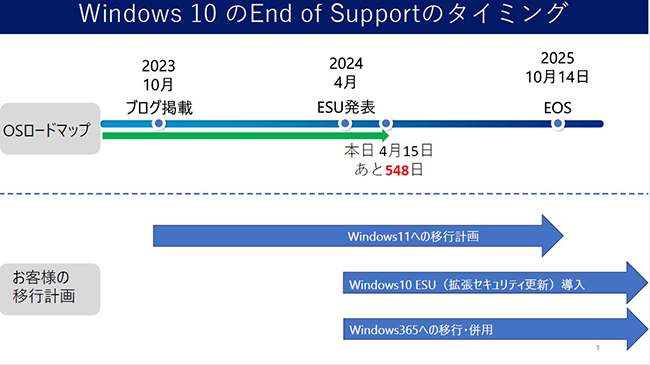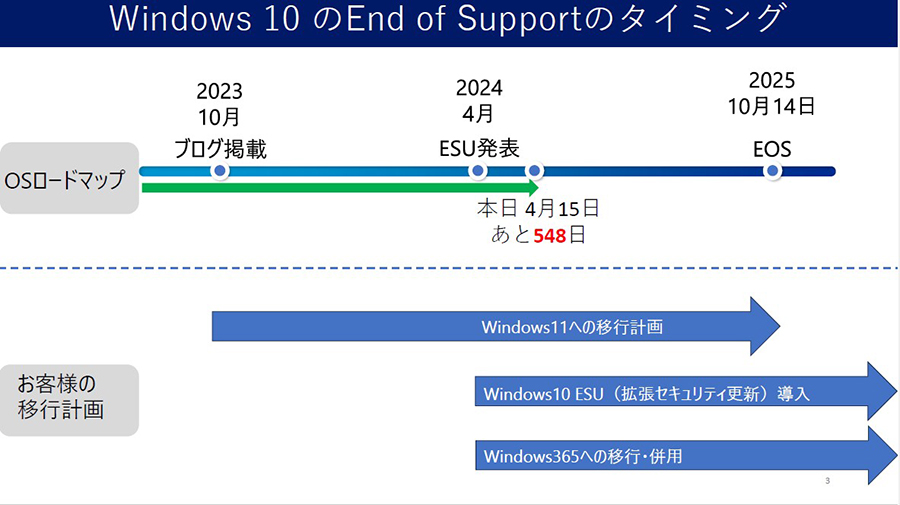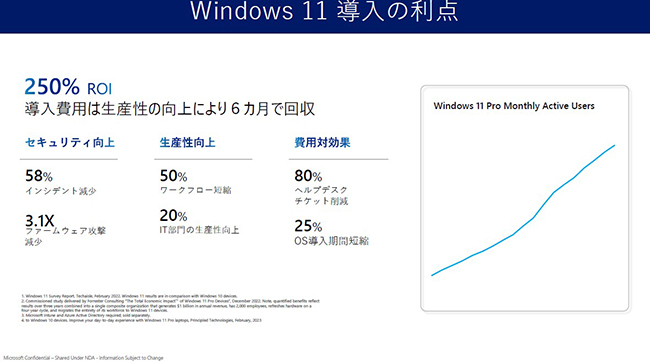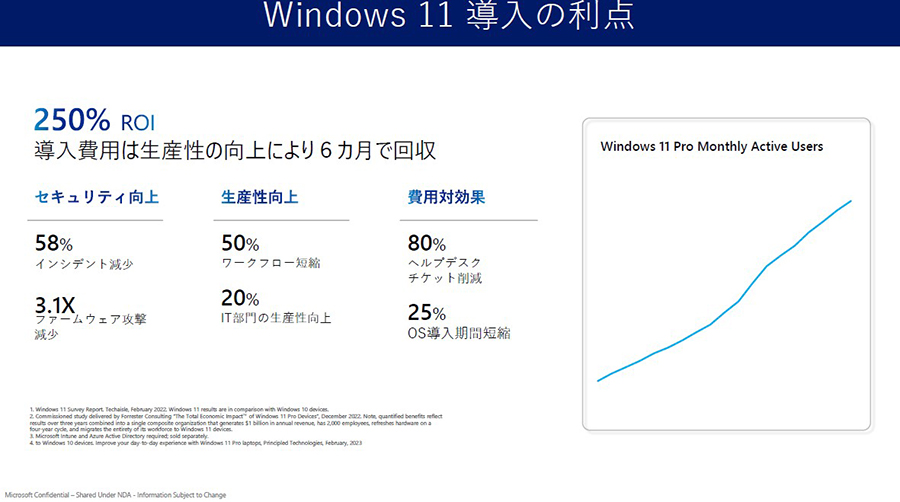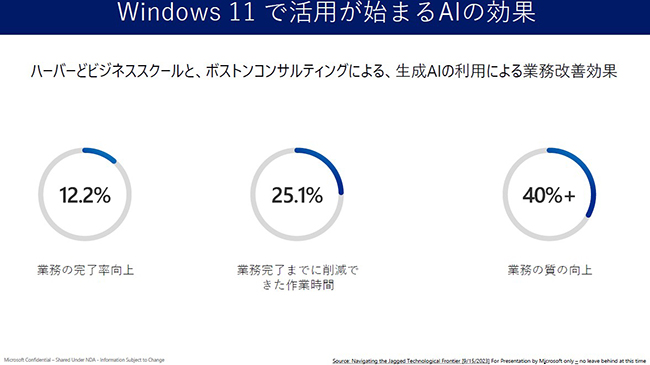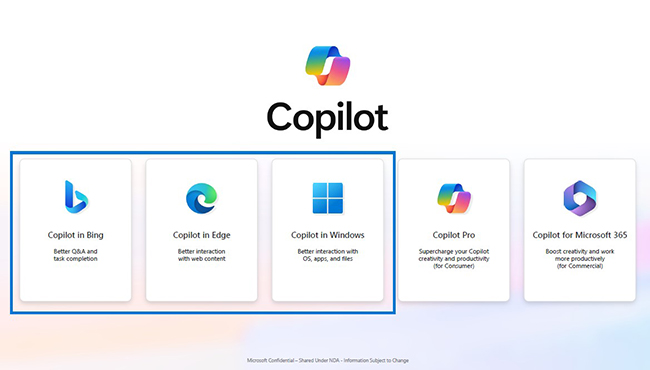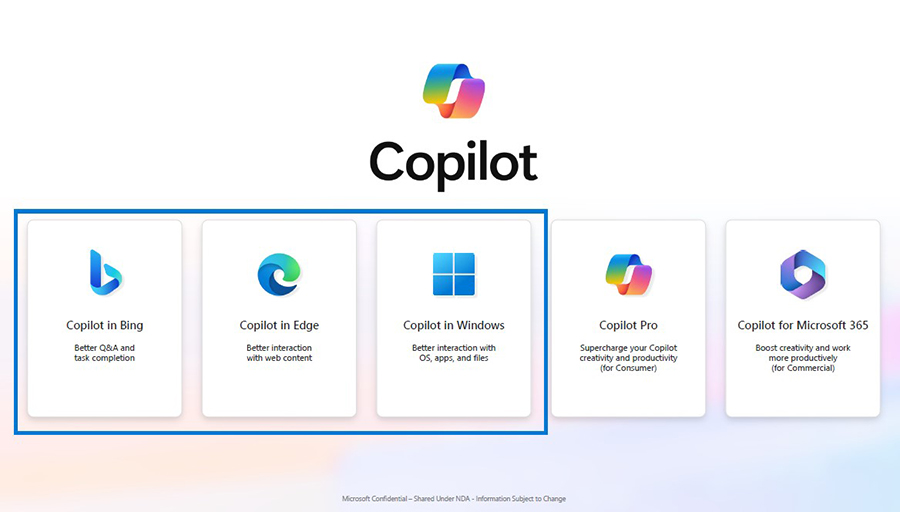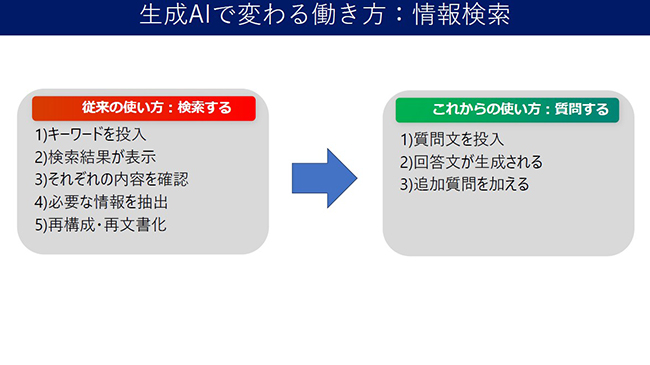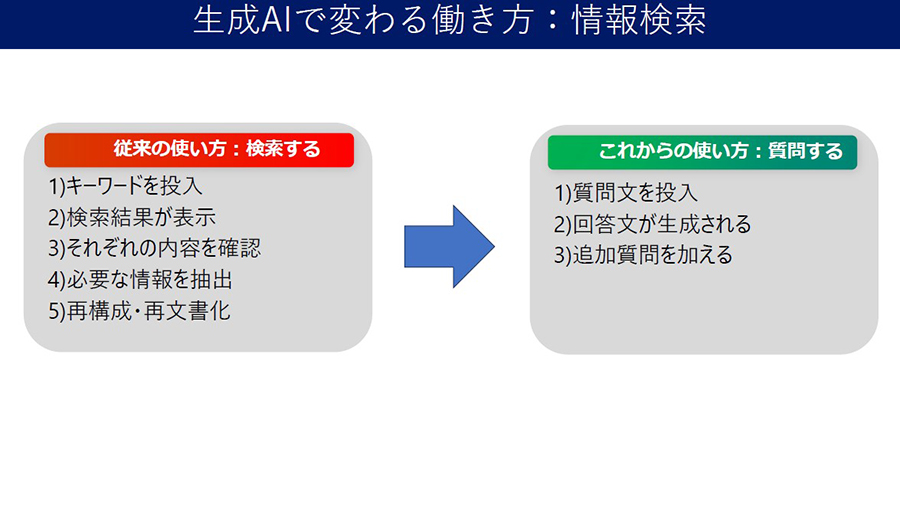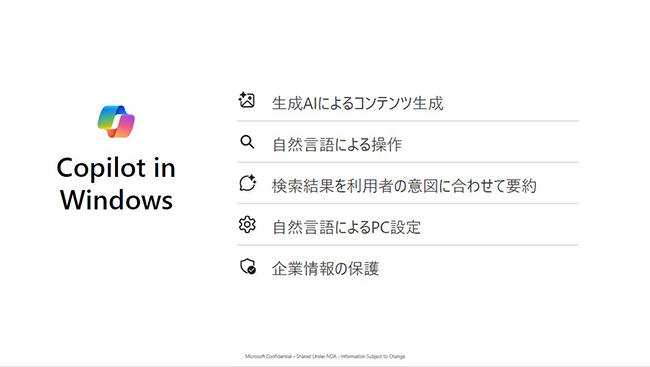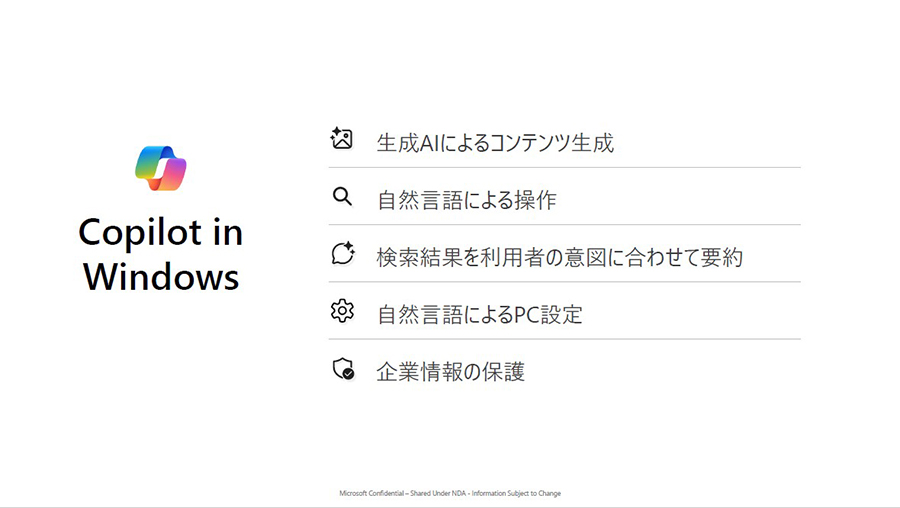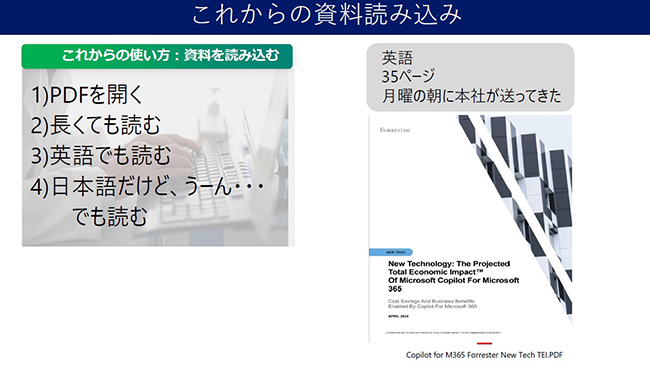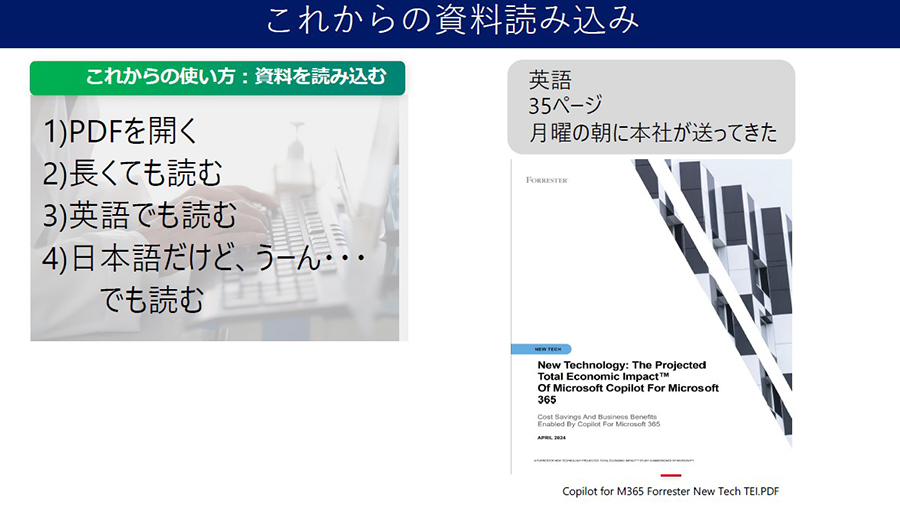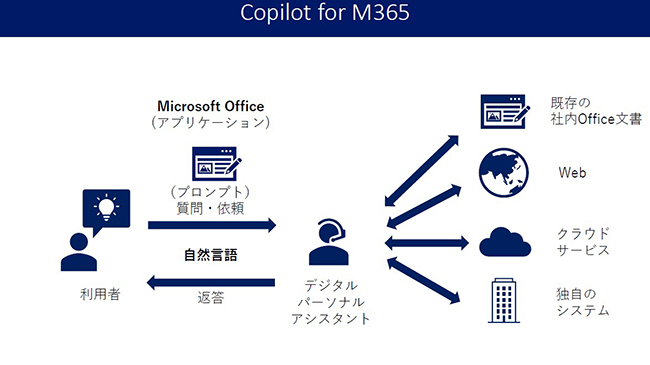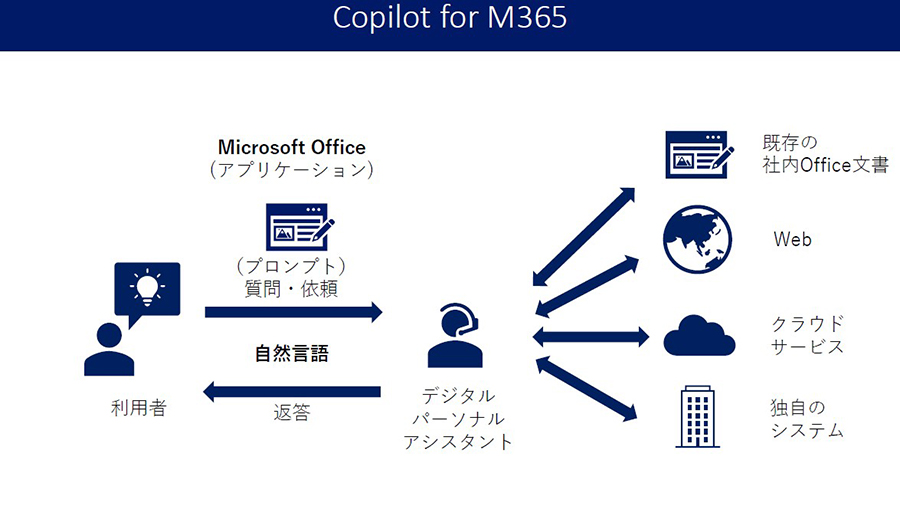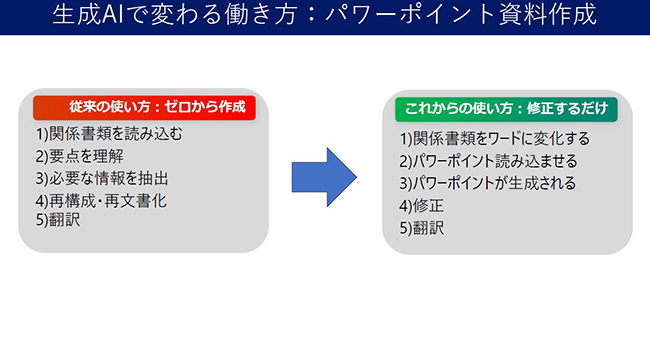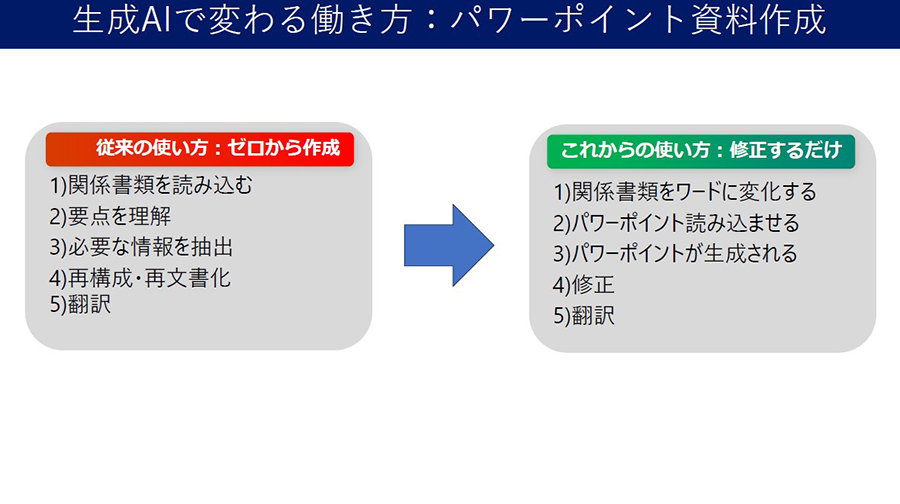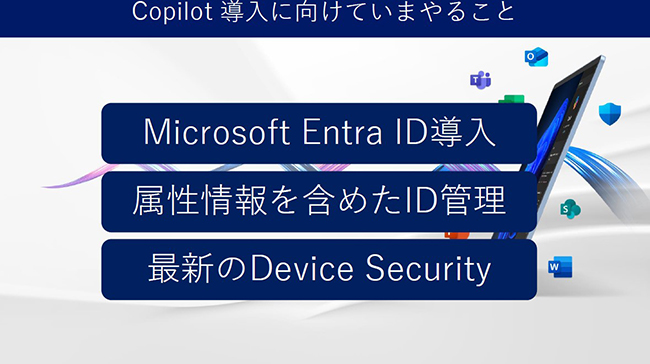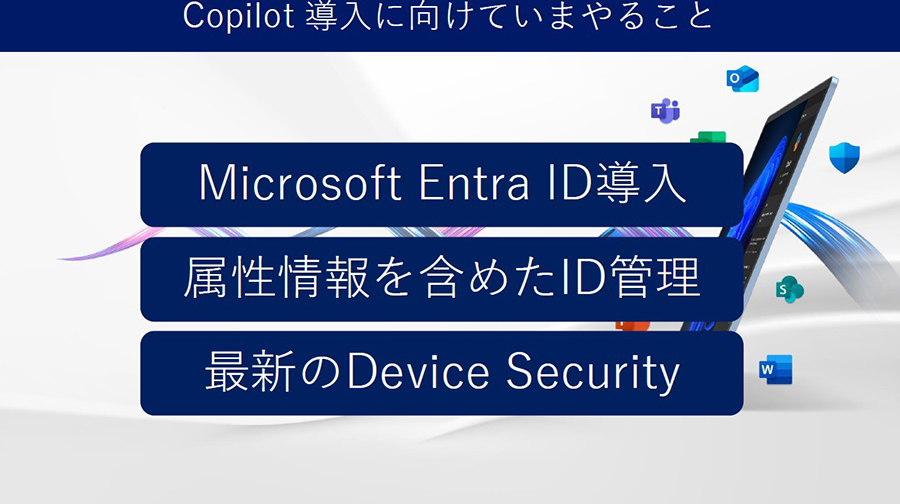2024.06.12
Windows 11 と Microsoft Copilot 活用で変わる働き方
日本HP主催セミナー「AIのビジネス導入と活用」
2023年に大きな話題となった生成AI。いよいよ、実用段階にまでAIが進化し、このテクノロジーの登場により、ビジネスにどんなインパクトがあるのか、大きな期待を抱いた方も多かったと思う。生産性向上、業務効率化、すなわちDXを進めるうえで、必須となるであろうAIをどのような形で使いこなせばよいのか、2024年度が始まる、今この時期に改めて考えてみる機会であるイベントが開催された。日本HP主催による「AIのビジネス導入と活用」セミナーでは、各界からの最新情報やAIを効果的に導入するコツなどを紹介する。ここでは、当日行われたセミナーの模様をダイジェストで紹介しようと思う。

日本マイクロソフト株式会社 デバイスパートナーセールス事業本部 マーケティング本部 Commercial Windows 戦略部 部長 仲西 和彦氏
AIを活用するなら Windows 11
「私の方からは、みなさまが普段されている仕事の仕方や作業の仕方が、Copilot テクノロジーを使っていくとどのように変わっていくのか、というような日常に近いお話しをさせていただこうと思っています」と冒頭で語る仲西氏。今回のイベント向けのセミナーは Copilot の実践的な使い方だ。
クリックして拡大表示
クリックして拡大表示
「 Windows 10 のサポートがそろそろ終わりに近づいている、ということについてはみなさんご存じかと思います。今後は Windows 11 へと移行していくわけですが、まだどうしても移行できないというお客さまもいらっしゃいますので、Windows 10 を延命化するための有料にはなりますが、ESUというサポートキットも出しております。AIの利用に関しては、まず Windows 11 への移行を進めていただいて、それからご利用いただきたいと考えています」と前提条件を提示する仲西氏。実際に今後のAI活用を考えれば Windows 11 へのシフトは必須だといえる。
「先ほど登壇された松田さんがお話になっていたことですが、AIの利用にはセキュリティの管理が非常に重要であるということがありました。Windows 11 を導入することのメリットには、このセキュリティ機能の向上も大きなポイントとしてあります。実際、Windows 10 と比較した場合でも、セキュリティーインシデントが58%も減少したというデータもあります。これには、実はAIが絡んでいることになります。生成AIがやってくることで、これまで「日本語の壁」に守られていたものが、自在に日本語が扱えるようになり、フィッシング攻撃などを簡単にできるようになってきたといわれます。しかし、Windows 11 でAIを活用することで、対抗していくこともできるわけです」と、仲西氏は重ねて Windows 11 の必要性を強調した。
クリックして拡大表示
海外では生成AIの利用がすでに幅広く始まっており、調査会社が調べた結果でも、業務効率の向上が認められているのだという。「生成AIというのは、結局は人間とパソコンの新しいユーザーインフェースであって、利用するときにいちいち『AIを使おう』と考える必要はありません。Windows 11 の場合であれば、メーカーさんに『キーボードに Copilot キーを付けてください』というお願いをしています。またOS側でもタスクバーのところに Copilot に簡単にアクセスするためのアイコンを用意しています。これをクリックすることで自動的にAIが立ち上がって、従来はブラウザーでやっていたユーザーインターフェーがAIのものに変わっていきます。こうして、特に意識せずにAIを使い始めることができるようになるわけです」と、AIを日常的に取り入れることの重要性を語る仲西氏。
「ただ、お客さまによっては、Copilot についての印象がかなり違うこともあるかもしれません。有料なのか無料なのか、あるいは対応するデバイスがなんなのかなど、お聞きになった場所によっても違った感じを受けることもあるかもしれません。まずここでは、Copilot がどんなものであるのか、それについて少しお話しさせていただきたいと思います」(仲西氏)。
クリックして拡大表示
「一般的なユーザーさんが普通に使う Copilot は、このスライドで示したような5つになるかと思います。左からブラウザー上の特定の検索やシッピング、それからブラウザーで全般的に使える「 Copilot in Edge 」、そして先ほど申し上げましたように直感的に使っていただけるようOSに統合されている「 Copilot in Windows 」です。ここまでが無料でご利用いただける Copilot になります。さらに有料になるものとして、「 Copilot Pro 」と「 Copilot for Microsoft 365 」の2つがあります」と説明する仲西氏。
例えば情報検索では、これまではキーワードを使って検索エンジンを利用しながら必要な情報を探していた。AIを利用した場合、自然な文章で尋ねるだけで、それに対する答えを返してくる。もっと知りたいことがあれば、その返答に対してさらに自然な文章で追加質問をすることで、より絞った情報に簡単にたどり着くことができるのだ。
クリックして拡大表示
「従来の検索でこれをしようとすると、莫大な検索結果からそれぞれのページをブラウザーで開いて、自分の頭の中でストーリーを組み立てながら必要な情報かどうかなどを確かめていかなければなりません。AIを使うことで、人間と会話するのと同じような作業になってきます。これからの時代は、検索はこうなっていくと思います。これがAIを利用することによる、従来との大きな違いの1点目です」と仲西氏。
無料で提供している「 Copilot in Windows 」の場合、従来と同じようにブラウザーを使うが、より人と話しているのと同じように、自然言語でやり取りするインターフェイスとなる。今回、AIが非常に注目されているのは、パソコンの操作や情報の操作などをするときに、自然言語でインプット/アウトプットができるのも大きな理由のひとつだろう。
クリックして拡大表示
「私の例ですが、月曜日の朝にはアメリカも含む各所からの英文や日本語のメール・資料などを大量に読み込む必要がありました。PDF資料なども大量にあるのですが、これまではすべての目を通して判断するということをしていました。Copilot を利用するようになると、最初にどのメールにどういう内容があるのか、さらにはどれから読んだ方がいいか、などについても Copilot が推奨してくれるようになります」と語る仲西氏。
例えば35ページの英文のPDFがあったとしても、すべてを読み込む必要はなく、Copilot を使うことでこの作業がとても簡単になるのだ。「PDFを開いた状態で、タスクバーにある Copilot アイコンをクリックして呼び出します。そこで自然な文章で、『このPDFを日本語に翻訳して、重要な部分について箇条書きにしてください』などと指示するわけです。資料には図表や画像などもありますが、それらもすべて Copilot で読み込むことになります」と仲西氏。
クリックして拡大表示
現在、Copilot はクラウドベースで稼働しているので、ネットワーク環境にも影響されるが、通常であればすぐに回答が表示されてくる。「これまでのように自分で読んでいくとすると、慣れている人間でも35ページの英文資料のPDFだと40分くらいはかかると思います。これを Copilot に翻訳・要約させる指示を出すと、1分ほどで完了してしまいます。このおかげで、私の月曜日の朝もかなり余裕を持って仕事ができるようになりました。この「 Copilot in Windows 」は無料でお使いいただけるものです。みなさんにも、ぜひご利用いただきたいと考えています」と仲西氏は語る。自身が日常的に使用している活用例だけに、非常に説得力がある。
より生産性を向上させる Copilot
Copilot を使っていくにはなにが必要なのか。会社として、どのようなものを用意すればよいのだろう?
「実はそれほどハードルは高くありません、まず最新の Windows PC をご用意ください。遅いPCでも動かないわけではありませんが、せっかくですので最新の快適な環境で使っていただきたいと思います。日本の企業の場合には、OSの入れ替えとハードウェアの入れ替えを同時に行うことも多いので、その機会に最新の環境をご用意いただけばよいと思います。そして、その最新PCでは Windows 11 Pro をご利用いただき、付属している Edge を使っていただければよいと思います。これが無料で使える基本的な Copilot ということになります」と答える仲西氏。確かに氏のいうとおり、高くないハードルだ。
「使ってみた結果、さらに高機能なAIを使ってみたいという場合には、有料版にはなりますが『 Copilot Pro 』と『 Copilot for Microsoft 365 』をご用意しています。この2つがどう違うかということですが、 Copilot Pro は基本的にコンシューマーでもご利用いただける有料のサービスです。Copilot for Microsoft 365 については、ビジネスでお使いいただく「 Microsoft 365 」と組み合わせる形になります」と説明する仲西氏。
クリックして拡大表示
Copilot for Microsoft 365 の場合、 Edge ではなく Office がインプット/アウトプットのインターフェイスとなる。「例えば PowerPoint で資料を作成することを考えてみましょう。従来の使い方では、ゼロから資料を作成するのが当たり前です。関係書類を読み込んだりしながら頭の中で要点を整理し、情報を抽出していきます。それらを今度は、PowerPoint 上で再構成・再文章化して、すべて人力で作成していきます。資料が英文などであれば、それも自分で翻訳していかなければなりません」とこれまでの使い方をおさらいする仲西氏。
「 Copilot を使うとどうなるかということですが、これまでのようにPDFの資料などを自分で読み込む必要はありません。すべて Copilot に読み込ませます。唯一、コツがあるとすればPDFの扱いになるでしょうか。この場合はPDFをそのままでは読んでくれないので、まず Word の形式に変換します。これはインターフェイスが Office であるためです。いったん Word 形式に変換してから、そのデータをPowerPointに読み込ませます。PowerPoint に Copilot ボタンが用意されているので、そこからいくつか用意されているテンプレートなどを使いながら、プレゼン資料を作成させていくことになります。そして Copilot が Word のデータを読み込んで、PowerPoint のデータを生成してくれます」とプレゼンテーション資料のベース作成が非常に簡単になることを強調する仲西氏。とはいえ、最後の仕上げにはやはり人間の作業が必要で、生成されたデータの内容をみて、修正を指示したり翻訳させたりしてプレゼン資料を完成させていくことになる。
クリックして拡大表示
「今日、私がここで使っている資料の作成にも Copilot を活用していますが、ゼロから作っている部分もあります。しかし、それでも Copilot を効果的に使うことによって、動画編集なども含めて20ページのプレゼン資料を4時間ほどで作ることができます。これまでのやり方であれば、同じ内容のプレゼン資料を作るのに、だいたい1.5~2日のビジネスタイムを費やすことになっていたと思います」と自らの経験として、生産性向上を語る仲西氏。
クリックして拡大表示
「 Copilot for Microsoft 365 をお使いいただく前に、これだけはやっておいてくださいということをお話しします。Microsoft365 でお作りいただいたデータというのは、ほとんどが社内データになるかと思います。そのため、そこではセキュリティが非常に大切になってきます。そこで注目すべきは、それぞれの人が使うIDになります。『誰がどこでどのデータを扱えるのか』というような制限がIDごとになされていなければなりません。そのためには、『 Microsoft Entra ID 』の導入などを通じて、きちんとしたIDによる管理が必要になってきます。これが正しくされていないと、Copilot は社内データを自由に閲覧して活用しようとしてしまいます。そのユーザーが持っている権限内で Copilot を動かすために、このID管理はとても重要なものになってきます」と、仲西氏は事前準備の必要性を語ってくれた。さっそくAI活用を始めたいという企業の方々は、社内データを正しく運用できる仕組みをしっかりと整え、Copilot を導入していただきたい。
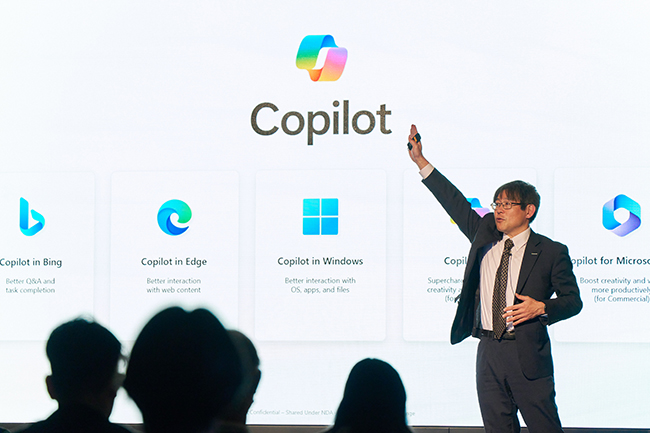
※このコンテンツには日本HPの公式見解を示さないものが一部含まれます。また、日本HPのサポート範囲に含まれない内容や、日本HPが推奨する使い方ではないケースが含まれている可能性があります。また、コンテンツ中の固有名詞は、一般に各社の商標または登録商標ですが、必ずしも「™」や「®」といった商標表示が付記されていません。


ハイブリッドワークに最適化された、
Windows 11 Pro+HP ビジネスPC
ハイブリッドなワークプレイス向けに設計された Windows 11 Pro は、さらに効率的、シームレス、安全に働くために必要なビジネス機能と管理機能を搭載しております。HPのビジネスPCに搭載しているHP独自機能はWindows 11で強化された機能を補完し、利便性と生産性を高めます。